如果你遇到win7系统图片打开不显示图片,我们可以通过缩略图的方法来解决,赶紧过来围观小编怎么操作吧!
1、当我们打开文件,找到所需图片,发现没有显示图片。
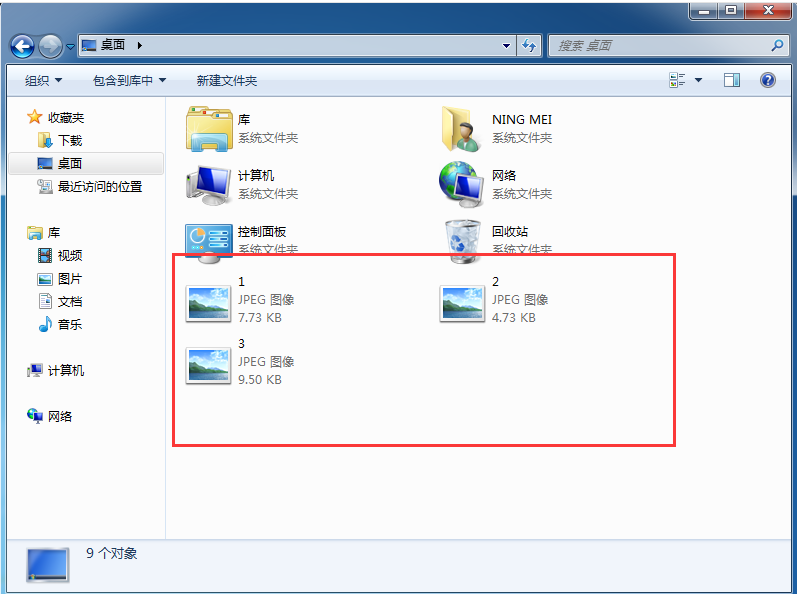
2、我们右键点击图片属性,查看图片格式是否有问题。

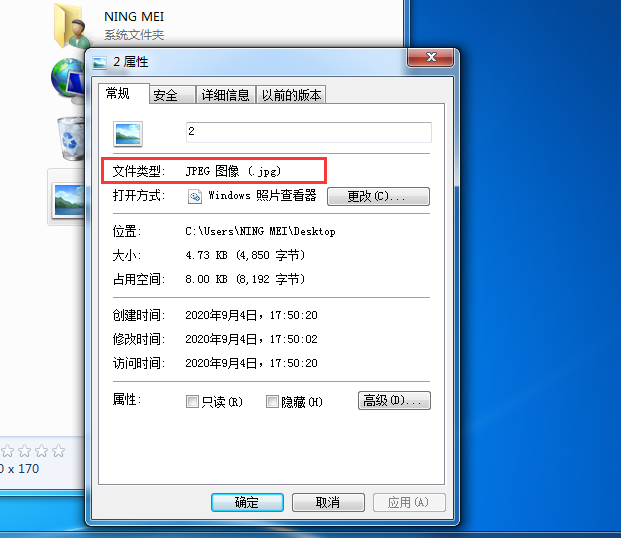
3、返回到计算机窗口,点击上方的系统属性。

4、在左侧列表中点击高级系统设置。

5、在弹出的窗口中在上方点击高级选项,点击设置选项。
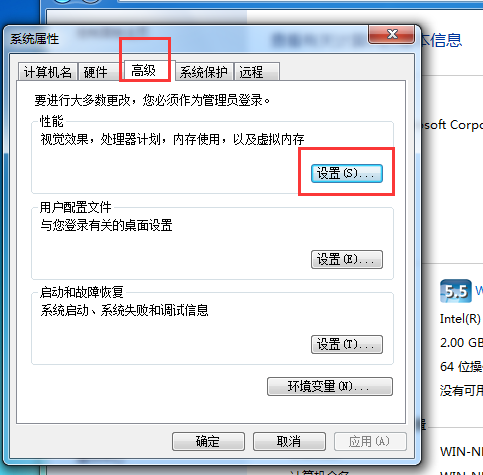
6、在弹出的窗口中点击自定义选项,找到并勾选显示缩略图,而不是显示图标。
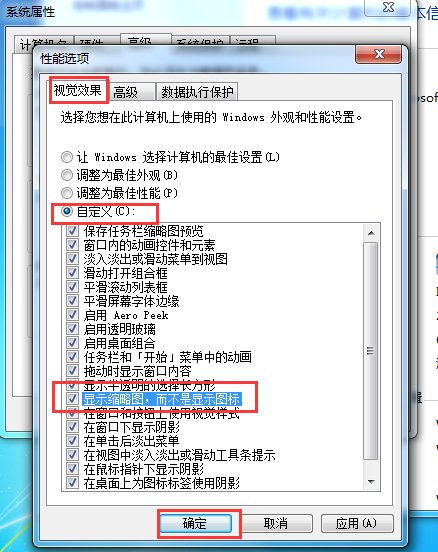
7、回到文件夹,发现已经可以显示图片,即可。
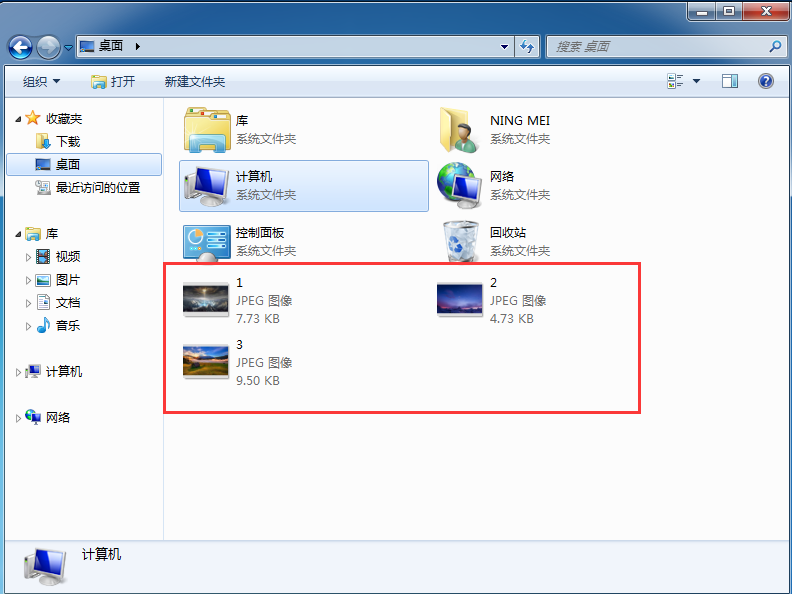
以上就是给大家带来的win7系统图片打开不显示图片如何解决的具体方法,如果你的图片也没有显示,那么跟着小编的步骤子走,即可解决这个问题。